
Microsoft 正在新增一項新功能…整理Edge 有爭議的功能之一-側邊欄,它可以停靠在Windows 11 和Windows 10 的右側。 Microsoft Edge Canary 正在測試一項新功能或彈出窗口,該功能或彈出視窗會自動偵測側邊欄中未使用的項目。
Microsoft 2022 年 11 月將側邊欄新增至 Edge,並承諾此功能可以提高您在 Windows 10 上的工作效率,尤其是 Copilot 不附帶的 Windows 。預設情況下,側邊欄具有許多可以在 Microsoft Edge 中並排存取的工具。
例如,您可以點擊「數學求解器」圖示進行快速數學運算,而無需開啟另一個視窗。同樣,您可以直接在側邊欄中開啟 Outlook 等其他服務,從而與其他瀏覽活動順利搭配使用。側邊欄中的項目會自動添加,這可能會影響 Edge 的體驗。
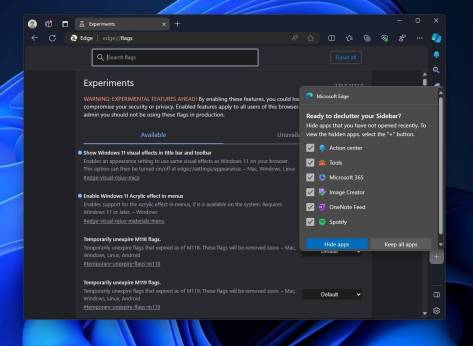
Microsoft希望修復Edge中的臃腫,從整理側邊欄開始。如上面的螢幕截圖所示,一個新的彈出視窗可讓您透過隱藏最近未開啟的應用程式來整理側邊欄。您可以在彈出視窗中選擇“隱藏應用程式”和“保留所有應用程式”。

第一個選項“隱藏應用程式”,隱藏側邊欄中所有未使用的應用程序,使瀏覽器看起來不那麼雜亂。您可以透過選擇「」按鈕來查看隱藏的應用程式。第二個選項拒絕Microsoft 的建議,並允許您保留現有外觀。
您可以在Edge 中停用側側邊欄嗎?
如果您討厭側邊欄,可以透過點擊側邊欄中的「自動隱藏」按鈕來隱藏它,但如果您想完全阻止該功能,則可以使用群組原則。
正如 Microsoft 在支援文件中指出的那樣,您可以使用HubsSidebarEnabled 策略阻止群組原則
中的側邊欄。當側邊欄透過群組原則被阻止時,它會自動阻止所有應用程式。
要使用群組原則編輯器停用Edge 中的側邊欄,請嘗試下列步驟:
- 在 Microsoft Edge >開啟管理範本。從那裡,您需要找到一個名為“顯示中心側邊欄”的選項。

- 您可以透過選擇 Show Hubs Sidebar 下的 Disabled 來阻止Sidebar。同樣,如果您希望恢復側邊欄,請選擇「已啟用」。
進行更改後,點擊「確定」按鈕並重新啟動Edge。您會注意到沒有側邊欄的乾淨Edge 體驗。當然,如後兩部分所述,您可以隨時恢復更改。
以上是Microsoft Edge 測試了一項新功能,以整理其在 Windows 11 上的體驗的詳細內容。更多資訊請關注PHP中文網其他相關文章!

熱AI工具

Undresser.AI Undress
人工智慧驅動的應用程序,用於創建逼真的裸體照片

AI Clothes Remover
用於從照片中去除衣服的線上人工智慧工具。

Undress AI Tool
免費脫衣圖片

Clothoff.io
AI脫衣器

Video Face Swap
使用我們完全免費的人工智慧換臉工具,輕鬆在任何影片中換臉!

熱門文章

熱工具

WebStorm Mac版
好用的JavaScript開發工具

SublimeText3 Linux新版
SublimeText3 Linux最新版

VSCode Windows 64位元 下載
微軟推出的免費、功能強大的一款IDE編輯器

MinGW - Minimalist GNU for Windows
這個專案正在遷移到osdn.net/projects/mingw的過程中,你可以繼續在那裡關注我們。 MinGW:GNU編譯器集合(GCC)的本機Windows移植版本,可自由分發的導入函式庫和用於建置本機Windows應用程式的頭檔;包括對MSVC執行時間的擴展,以支援C99功能。 MinGW的所有軟體都可以在64位元Windows平台上運作。

記事本++7.3.1
好用且免費的程式碼編輯器






